一、安装SQLSERVER2012 (参照数据库安装指导)
注意:必须先安装sqlserver,最好安装前先手动安装上.net3.5,如果要修改计算机名,先修改好再安装。
如果在安装的时候没有选择启动服务的账号,那么装完后需要在服务列表里将将SQL Server(MSSQLSERVER)和SQL Full-Filter Deamon Launcher(MSSQLSERVER)两个服务的登录身份改为本地系统账户。(改完需要重新下服务)
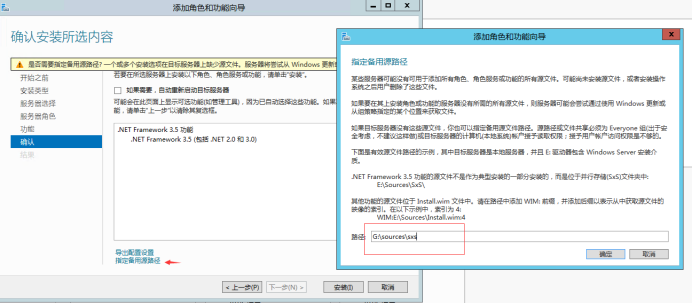
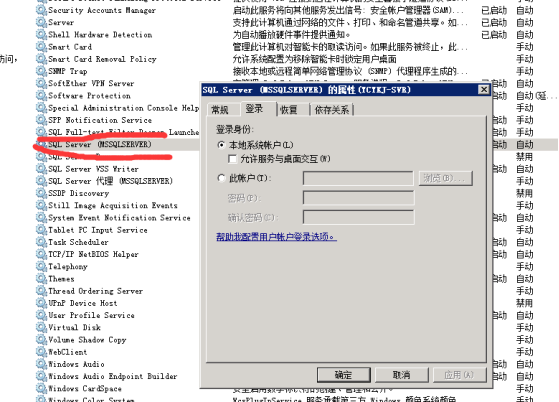
二、SQLSERVER链接ORACLE
1、安装win64_11gR2_client
下载地址
注意:装完需要重启下服务器
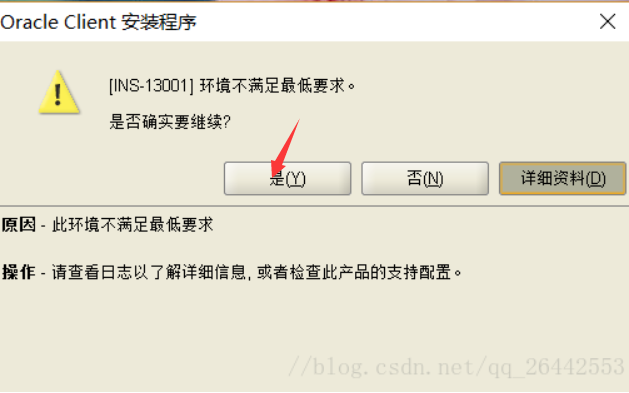
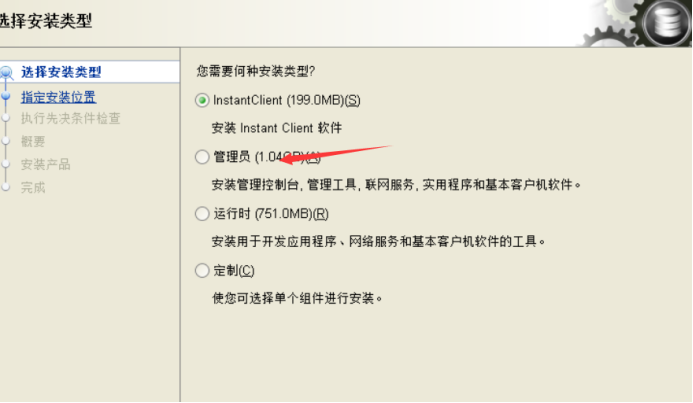
其他都是下一步完成。
接下来配置oracle tns文件(将要连接的数据库写入到文件中去)
注意:如果要用plsql查询,需要安装64位的plsql,32位的没法使用。
2、配置oracle链接服务器
1)服务器上需要安装Oracle 64位的客户端或者服务端,
安装完成后SQL Server的访问接口上会新增”OraOLEDB.Oracle” ,如下图
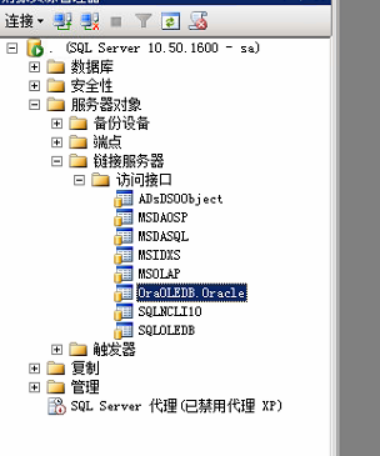
2)配置”OraOLEDB.Oracle”属性->启用项“允许进程内”(容易导致sqlserver服务挂掉,改用本地系统账户运行sqlserver服务来解决无法加载oraoledb问题!)
3)新建链接服务器
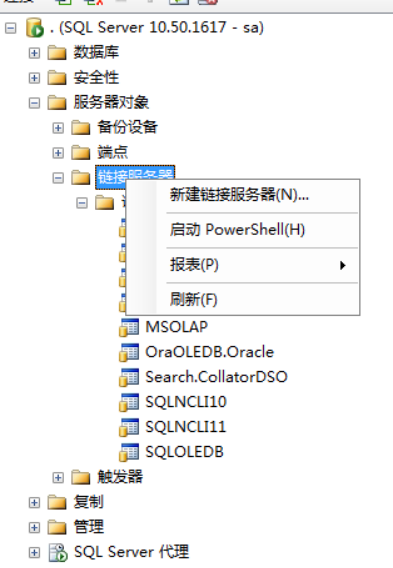
4)填写链接服务器名称->选择访问接口”Oracle Provider for OLE DB”
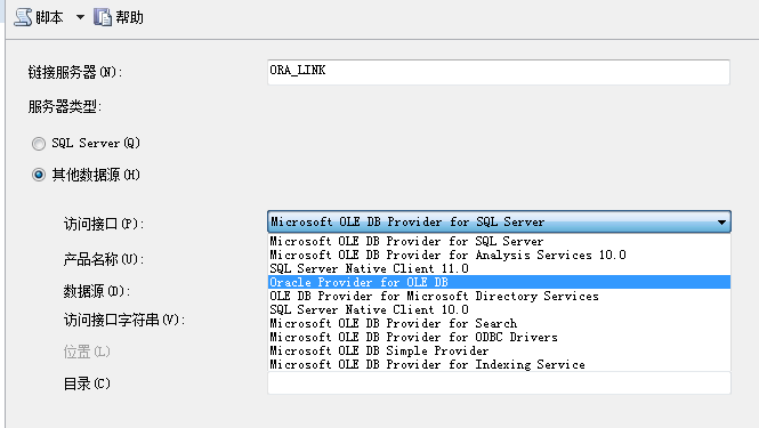
5)填写产品名称->Oracle
6)数据源填写Oracle客户端/服务端配置的连接地址的服务名
(可用Oracle的Net Manager
或者直接在查看配置文件
“安装路径\product\11.2.0\client_1\network\admin\tnsnames.ora”)
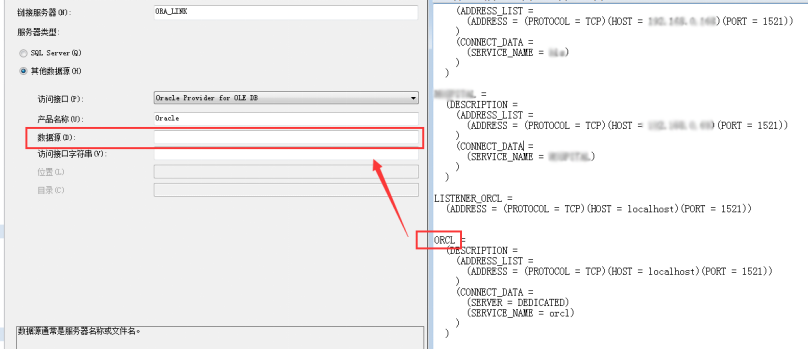
7)填写Oracle的登陆账号密码:选择项->安全性->选择”使用此安全上下文建立连接”
并填入Oracle登录名与登陆密码
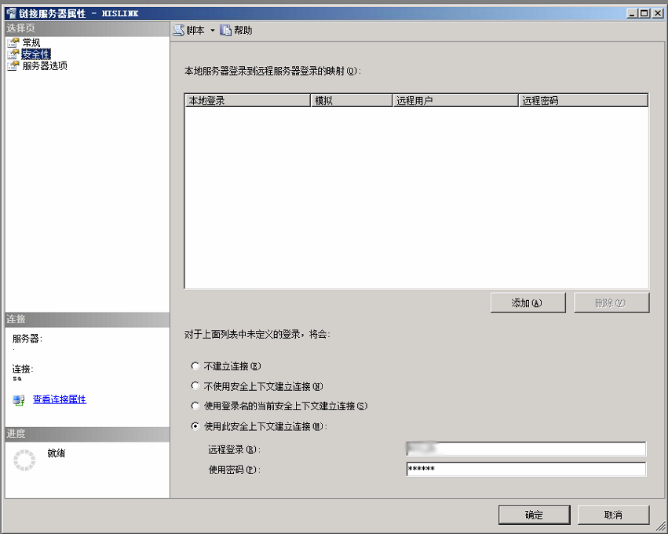
8)测试连接,测试是否能连通Oracle数据库
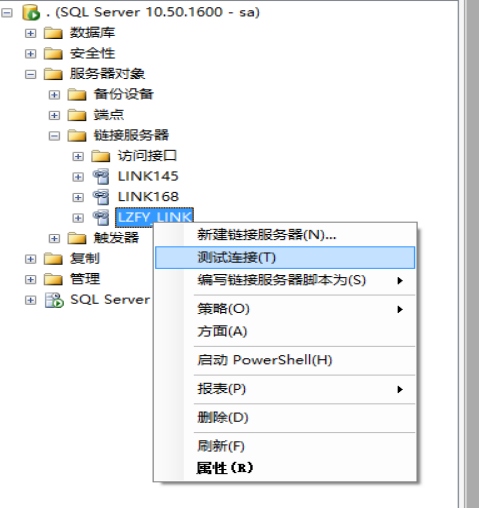
9)实际使用链接
在SQL Server上查询Oracle,SQL 写法有多种,注意查询的语句中不能有—注释号,否则查询会导致mssql服务崩溃!
常用的语法为:
SELECT * FROM OPENQUERY(ORA_LINK,'SELECT * FROM USERNAME.TABLE');
三、SQLSERVER链接SQLSERVER
1、配置SQLSERVER链接服务器
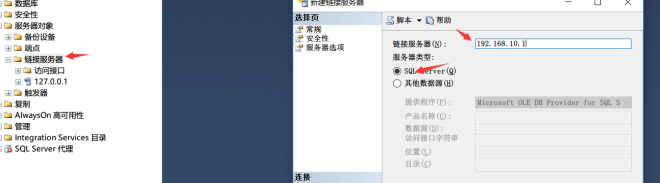
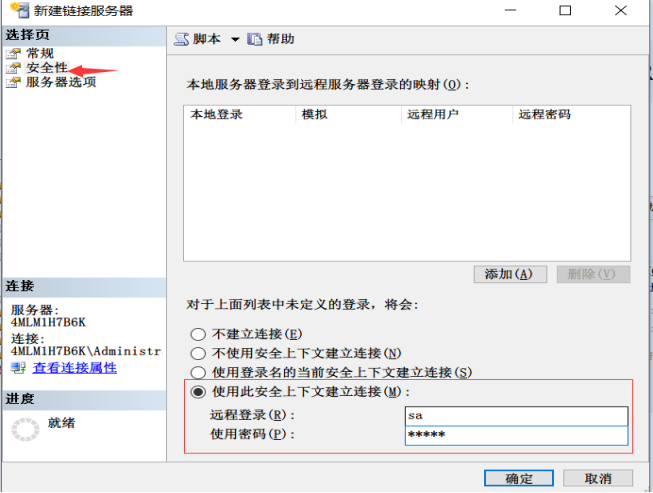
查询方式:(注意中间的点)
Select *from 链接名.数据库名.dbo.表明
四、SQLSERVER链接mysql数据库
32位下载地址
64位下载地址
1、安装mysqlodbc 推荐5.3版本(32位和64位一起装上)
2、配置MYSQL链接
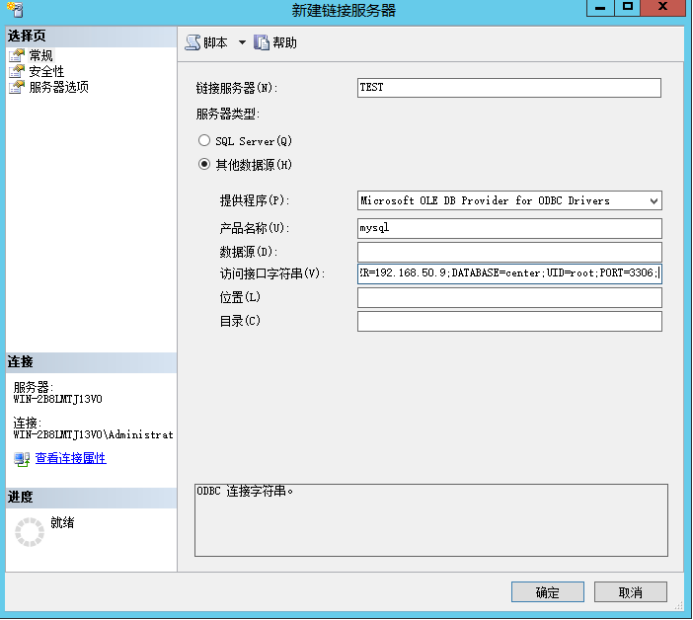
字符串输入:(drive需要跟odbc驱动里面保持一致)
DRIVER={MySQL ODBC 5.3 Unicode Driver};SERVER=192.168.50.9;DATABASE=center;UID=root;PORT=3306;
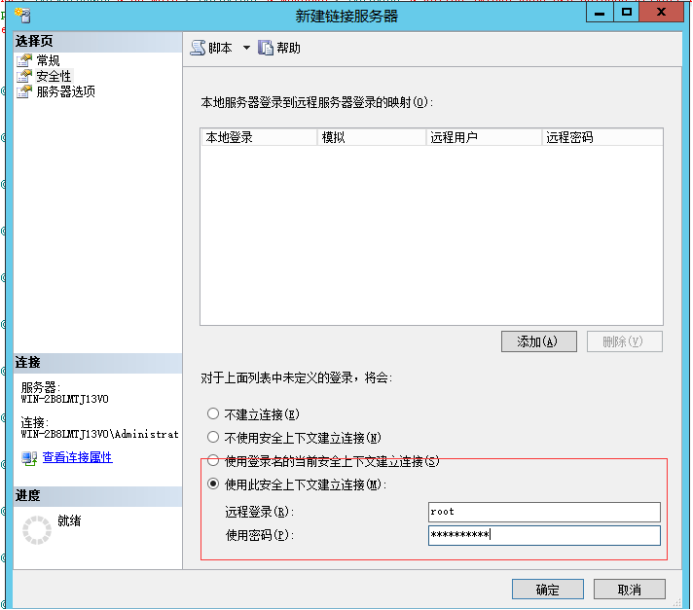
OPENQUERY方式;
SELECT * FROM OPENQUERY(dblink名称, 'select * from t_table');
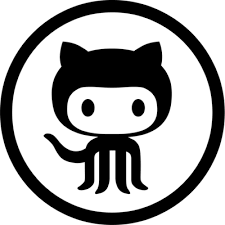

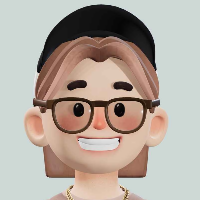

评论区